الحصول على تنبيه عند ارتفاع استهلاك المعالج والرامات

المحتويات
يعد المعالج من أهم أجزاء أجهزة الكمبيوتر، لأنه مسؤول عن التشغيل الصحيح للعمليات المختلفة على الكمبيوتر، ولكن في بعض الأحيان يواجه المعالج العديد من المشكلات، مثل مشكلة استخدام وحدة المعالجة المركزية بنسبة 100٪ والتي تؤدي إلى تباطؤ جهاز الكمبيوتر الذي يعتبر مزعجًا ومملًا جدًا للمستخدمين. ومن خلال هذا المقال في موقع تنزيل سوف نتعرف على الحصول على تفاصيل تنبيه عند ارتفاع استهلاك المعالج والرامات

تحدث هذه المشكلة عادةً للعديد من الأسباب المعروفة، وبالتالي هناك حلول مختلفة اعتمادًا على سبب المشكلة على سبيل المثال:
يمكن أن تحدث مشكلة استخدام وحدة المعالجة المركزية بسبب تشغيل الكثير من البرامج القوية التي تستهلك الكثير من وحدة المعالجة المركزية وقد تكون هناك أيضًا مشكلة في إعدادات الطاقة وما إلى ذلك.
إليك حل لمشكلة الاستخدام العالي لوحدة المعالجة المركزية في الكمبيوتر.
كيفية معرفة استخدام وحدة المعالجة المركزية

أقرأ ايضا: افضل برنامج تسجيل مكالمات للاندرويد 2022
عندما تلاحظ أن جهاز الكمبيوتر الخاص بك يعمل ببطء شديد، يمكنك على الفور التحقق من استخدام وحدة المعالجة المركزية للبرنامج باستخدام إدارة المهام،
الأمر نفسه ينطبق على معرفة استخدام القرص الصلب، واستخدام كارت الشاشة، واستخدام الإنترنت، وكذلك استخدام ذاكرة الوصول العشوائي.
لمعرفة استخدام وحدة المعالجة المركزية الآن ما عليك سوى النقر بزر الماوس الأيمن على شريط المهام في الجزء السفلي من Windows، ثم النقر فوق “إدارة المهام”،
ثم ستجد معلومات حول استخدام موارد جهاز الكمبيوتر الخاص بك أمامك، ويمكنك أيضًا النقر فوق “الأداء” من أجل معرفة التفاصيل.
التحقق من مصدر طاقة الكمبيوتر

تعد هذه المشكلة من المشاكل الشائعة جدًا التي يواجهها العديد من مستخدمي Windows 10، وتؤدي هذه المشكلة إلى ارتفاع استخدام وحدة المعالجة المركزية
وبالتالي إبطاء الكمبيوتر، وتؤدي هذه المشكلة إلى إمداد وحدة المعالجة المركزية بجزء بسيط من الطاقة لتقليل استهلاك الطاقة الذي يؤدي إلى تشغيل وحدة المعالجة المركزية بشكل أبطأ من مستوى أدائها، ويمكنك حل هذه المشكلة على النحو التالي:
- في أجهزة اللابتوب، افصل سلك الطاقة عنه ثم انقر فوق رمز البطارية في شريط المهام.
- ثم انقر فوق إعدادات البطارية، ثم إعدادات الطاقة والسكون، ثم إعدادات الطاقة الإضافية.
- حدد الآن الأداء العالي وهنا يجب أن يعود استخدام وحدة المعالجة المركزية إلى وضعها الطبيعي.
- يمكنك تأكيد ذلك بالضغط على الأزرار (Ctrl + Shift + Esc) والتأكد من استخدام وحدة المعالجة المركزية، وإذا وجدت أن المشكلة لا تزال قائمة يمكنك استخدام إحدى الطرق التالية لإصلاح المشكلة.
ملاحظة: إذا كنت تستخدم جهاز كمبيوتر فقد يكون الأمر أكثر تعقيدًا حيث سيتعين عليك إزالة مصدر الطاقة من الكمبيوتر لحل المشكلة، أو يمكنك تجربة أحد الحلول أدناه.
تعطيل Superfetch أو Windows Search
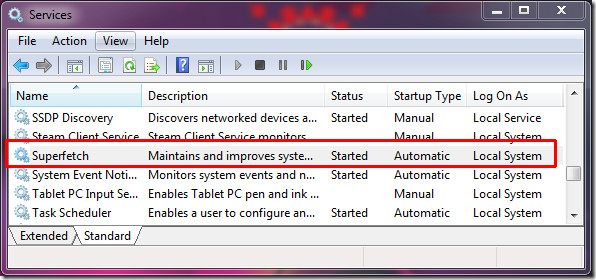
Superfetch هي العملية التي يحدد من خلالها Windows 10 التطبيقات التي تستخدمها بشكل متكرر ويقوم بتنزيلها مسبقًا حتى يتم تشغيلها بسرعة ودون تأخير في كل مرة تستخدمها،
إنها ليست مشكلة كبيرة في الواقع باستثناء الأجهزة القديمة لأنها يمكن أن تؤدي إلى بطء وحدة المعالجة المركزية، يمكنك حل هذه المشكلة على النحو التالي:
- أدخل مدير المهام على جهازك بالضغط على الأزرار (Ctrl + Shift + Escape) على لوحة المفاتيح.
- في نافذة إدارة المهام، حدد “مزيد من التفاصيل” ثم انقر على “المعالج” لعرض العمليات حسب استخدام وحدة المعالجة المركزية.
- إذا رأيت Superfetch يستخدم الكثير من وحدة المعالجة المركزية، فانقر بزر الماوس الأيمن فوقه وحدد إنهاء العملية.
اعادة تعيين خطة الطاقة على جهازك
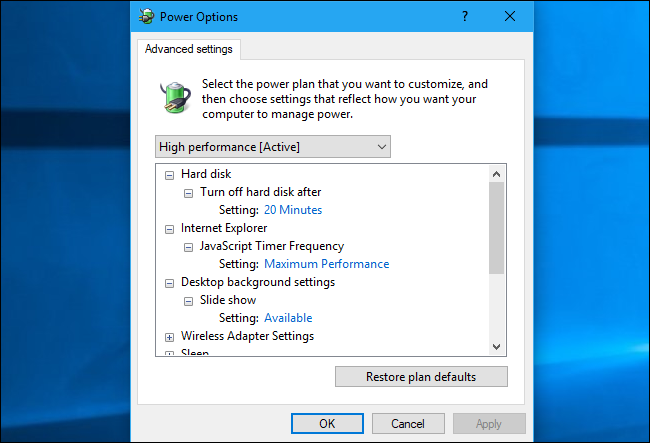
يمكن أن يؤثر تغيير إعدادات الطاقة على جهازك على أداء وحدة المعالجة المركزية، وهذا ينطبق بشكل أكبر على الأجهزة القديمة
مما يؤدي إلى تباطؤ كبير ويمكنك اتباع هذه الخطوات لاستكشاف أخطاء استخدام وحدة المعالجة المركزية لجهازك وإصلاحها إذا كان السبب هو إعدادات الطاقة:
- في شريط المهام، ابحث عن خطة الطاقة وانقر فوق تحديد خطة طاقة.
- إذا كنت تستخدم “High Efficiency” أو “Energy Saver”، فيرجى تغييرها إلى “Balanced”.
- يمكنك أيضًا استعادة الإعدادات الافتراضية بالنقر فوق تغيير إعدادات الخطة ثم استعادة الإعدادات الافتراضية لهذه الخطة.
تعطيل برامج مكافحة الفيروسات الخارجية

ننصحك بقراءة: افضل برنامج تصميم شعارات مجانا
يستهلك برنامج مكافحة الفيروسات وحدة المعالجة المركزية الخاصة بجهازك كثيرًا، خاصةً إذا كان جهازك قديمًا ومن ناحية أخرى يشتمل Windows على Windows Defender،
والذي يحمي جهازك بشكل كبير من الفيروسات والمخاطر وقد تم تطوير Windows Defender بواسطة Microsoft ليكون أفضل وأقوى،
لذلك إذا كنت تستخدم برنامج مكافحة فيروسات تابعًا لجهة خارجية على جهاز الكمبيوتر الخاص بك ووجدت أنه يستهلك الكثير من وحدة المعالجة المركزية
ويؤدي إلى تباطؤ جهاز الكمبيوتر الخاص بك، فيمكنك التخلي عنه تمامًا والاعتماد على برنامج مكافحة الفيروسات لنظام التشغيل Windows لأنه يخدم الغرض منه.
تحديد الأخطاء في عمليات محددة

يعد هذا الحل أطول وأكثر تعقيدًا من الحلول السابقة، ومع ذلك فهو يعتبر حلاً فعالاً للغاية لحل مشكلة استخدام وحدة المعالجة المركزية بشكل كبير، وإليك الخطوات بالتفصيل:
- في لوحة المفاتيح، اضغط على أزرار Win + R ثم اكتب “eventvwr” في نافذة Run وانقر على زر Entre.
- تحقق من العمود الأوسط المسمى “التشغيل” بحثًا عن الأخطاء. في علامة التبويب “عام”، تحقق من رقم “ClientProcessId”.
- الآن قم بتشغيل (Task Manager (Ctrl + Shift + Escape وفي علامة التبويب التفاصيل، انقر فوق PID لطلب العمليات.
- ابحث عن العملية من خلال الخطأ، ثم انقر بزر الماوس الأيمن عليها وانقر فوق “فتح موقع الملف” ومن هنا يمكنك الحصول على الكثير من المعلومات حول البرنامج وإمكانية إعادة تثبيته أو تحديثه وما إلى ذلك.





